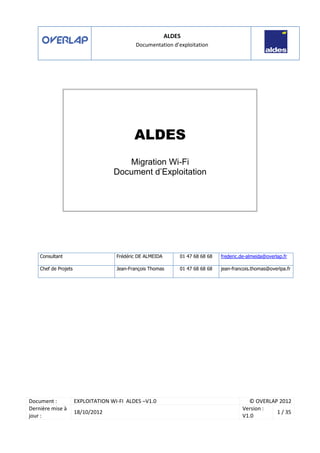Contenu connexe
Similaire à 2012 09-28 aldes-ovr-exploitation-wifi-v1.0 (20)
2012 09-28 aldes-ovr-exploitation-wifi-v1.0
- 1. ALDES
Documentation d’exploitation
Document : EXPLOITATION WI-FI ALDES –V1.0 © OVERLAP 2012
Dernière mise à
jour :
18/10/2012
Version :
V1.0
1 / 35
ALDES
Migration Wi-Fi
Document d’Exploitation
Consultant Frédéric DE ALMEIDA 01 47 68 68 68 frederic.de-almeida@overlap.fr
Chef de Projets Jean-François Thomas 01 47 68 68 68 jean-francois.thomas@overlpa.fr
- 2. ALDES
Documentation d’exploitation
Document : EXPLOITATION WI-FI ALDES –V1.0 © OVERLAP 2012
Dernière mise à
jour :
18/10/2012
Version :
V1.0
2 / 35
HISTORIQUE ET SUIVI DE VERSIONS
Toutes les informations contenues dans ce document sont strictement confidentielles et sont la
propriété d’OVERLAP. Elles ne peuvent être reproduites, même partiellement, ou communiquées à
un tiers sans notre accord écrit.
DESTINATAIRES
Version Date de diffusion Description Révisé par Visé par
1.0 08/10/2012 Version initiale
Frédéric DE
ALMEIDA
Pour Destinataires Société
Marie-Laure BOITARD Infrastructure IT ALDES
Bertrand ROUSSEAUX Responsable des infrastructures IT ALDES
Copies Destinataires Société
Jean-François THOMAS Chef de Projet OVERLAP
- 3. ALDES
Documentation d’exploitation
Document : EXPLOITATION WI-FI ALDES –V1.0 © OVERLAP 2012
Dernière mise à
jour :
18/10/2012
Version :
V1.0
3 / 35
SOMMAIRE
Table des matières
1. PREAMBULES .................................................................................................................................. 5
2. SAUVEGARDE.................................................................................................................................. 6
2.1 SAUVEGARDE DES CONTROLEURS WLC.................................................................................. 6
2.2 SAUVEGARDE WCS.................................................................................................................... 7
2.3 SAUVEGARDE AP........................................................................................................................ 8
3. REBOOT DES EQUIPEMENTS .......................................................................................................... 9
3.1 REBOOT D’UN CONTROLEUR WLC............................................................................................ 9
3.2 REBOOT D’UNE AP ..................................................................................................................... 9
4. RESTAURATIONS........................................................................................................................... 11
4.1 RESTAURATION DU CONTROLEUR WLC ................................................................................. 11
4.2 RESTAURATION WCS............................................................................................................... 11
5. AJOUT D’UN NOUVEL AP .............................................................................................................. 12
6. CREATION D’UN NOUVEAU SSID ................................................................................................. 15
7. RATTACHEMENT D’UN AP A UN GROUPE .................................................................................... 18
8. AJOUTER/MODIFIER UNE MAP DANS WCS.................................................................................. 18
9. MODIFICATION DE LA LOCALISATION D’UN AP............................................................................ 21
10. ACTIVER ANTENNES 802.11A ................................................................................................. 23
11. TERMINOLOGIE ......................................................................................................................... 23
11.1 WLAN ID................................................................................................................................... 23
11.2 VLAN IDENTIFIER ..................................................................................................................... 24
11.3 VLAN MAPPINGS...................................................................................................................... 24
11.4 FLEXCONNECT GROUP ............................................................................................................ 25
11.5 AP GROUPS.............................................................................................................................. 26
12. DEFINITION DES INTERFACES................................................................................................... 27
13. AUGMENTATION DE LA PUISSANCE DES ANTENNES................................................................ 29
14. MODIFICATION DU PROFILS RADIO D’UNE AP.......................................................................... 30
15. CREATION D’UN NOUVEL UTILISATEURS SUR LE WCS:.......................................................... 31
- 4. ALDES
Documentation d’exploitation
Document : EXPLOITATION WI-FI ALDES –V1.0 © OVERLAP 2012
Dernière mise à
jour :
18/10/2012
Version :
V1.0
4 / 35
16. CREATION D’UN COMPTE D’ACCES WCS ................................................................................ 33
17. MODIFICATION DES MOTS DE PASSE (ROOT) .......................................................................... 34
18. AJOUT / MODIFICATION / SUPPRESSION DES MAPS ............................................................... 34
19. MONITORER LES CONTROLEURS A TRAVERS LE WCS........................................................... 35
19.1 ETAT DES CONTROLEURS ........................................................................................................ 35
19.2 ACTION SUR LES CONTROLEURS............................................................................................. 35
- 5. ALDES
Documentation d’exploitation
Document : EXPLOITATION WI-FI ALDES –V1.0 © OVERLAP 2012
Dernière mise à
jour :
18/10/2012
Version :
V1.0
5 / 35
1. PREAMBULES
Dans le cadre de son projet wifi la société ALDES souhaite migrer son parc existant en
remplaçant ses contrôleurs et en migrant le reste de ses points d’accès autonomes en points
d’accès centralisés.
Ce document a pour but de décrire les différentes tâches d’exploitation de la nouvelle
solution.
Elle couvre les contrôleurs Cisco WLC (Wireless LAN Controller) version 7 et leurs
managements via WCS (Cisco Wireless Control System) en version 7.
- 6. ALDES
Documentation d’exploitation
Document : EXPLOITATION WI-FI ALDES –V1.0 © OVERLAP 2012
Dernière mise à
jour :
18/10/2012
Version :
V1.0
6 / 35
2. SAUVEGARDE
2.1 SAUVEGARDE DES CONTROLEURS WLC
La sauvegarde s’effectue dans le menu Commands Upload File
Puis on sélectionne le fichier qu’on souhaite uploader, en l’occurrence la configuration et on remplit
les informations nécessaires (adresse IP du serveur TFTP, nom du fichier).
La configuration peut être encryptée pour des raisons de sécurité, si l’option n’est pas sélectionnée,
un message d’information apparaît :
- 7. ALDES
Documentation d’exploitation
Document : EXPLOITATION WI-FI ALDES –V1.0 © OVERLAP 2012
Dernière mise à
jour :
18/10/2012
Version :
V1.0
7 / 35
Un message informe de la bonne réussite de l’opération :
2.2 SAUVEGARDE WCS
- 8. ALDES
Documentation d’exploitation
Document : EXPLOITATION WI-FI ALDES –V1.0 © OVERLAP 2012
Dernière mise à
jour :
18/10/2012
Version :
V1.0
8 / 35
La sauvegarde s’effectue grâce à l’utilitaire Backup accessible via le menu démarrer, puis Cisco
Wireless Control System 7.0.230.0
On renseigne ensuite le nom de Fichier qu’on souhaite donner à la sauvegarde.
Puis on valide l’historique des backups.
Un message de confirmation valide la bonne sauvegarde de la base de données nécessaire à WCS.
2.3 SAUVEGARDE AP
Les APs étant en mode légère, la configuration de l’AP est portée par le contrôleur, il est donc inutile
d’effectuer la sauvegarde d’une AP légère.
- 9. ALDES
Documentation d’exploitation
Document : EXPLOITATION WI-FI ALDES –V1.0 © OVERLAP 2012
Dernière mise à
jour :
18/10/2012
Version :
V1.0
9 / 35
3. REBOOT DES EQUIPEMENTS
3.1 REBOOT D’UN CONTROLEUR WLC
Le reboot du contrôleur s’effectue au niveau de l’onglet Monitor, puis au niveau du Scheduled
Reboot, et enfin en cliquant sur le bouton Save and Reboot
3.2 REBOOT D’UNE AP
Le reboot d’une AP s’effectue via l’onglet Wireless, puis on sélectionne l’AP qu’on souhaite rebooter.
- 10. ALDES
Documentation d’exploitation
Document : EXPLOITATION WI-FI ALDES –V1.0 © OVERLAP 2012
Dernière mise à
jour :
18/10/2012
Version :
V1.0
10 /
35
Le bouton pour rebooter l’AP est alors disponible sous l’onglet Général en bas de page (Reset AP
Now)
- 11. ALDES
Documentation d’exploitation
Document : EXPLOITATION WI-FI ALDES –V1.0 © OVERLAP 2012
Dernière mise à
jour :
18/10/2012
Version :
V1.0
11 /
35
4. RESTAURATIONS
4.1 RESTAURATION DU CONTROLEUR WLC
La sauvegarde s’effectue dans le menu Commands Download File
Puis on sélectionne le fichier qu’on souhaite downloader, en l’occurrence la configuration et on
remplit les informations nécessaires (adresse IP du serveur TFTP, nom du fichier).
La mise à jour de la configuration peut alors s’effectuer via le bouton Download.
4.2 RESTAURATION WCS
La restauration s’effectue grâce à l’utilitaire Restore accessible via le menu démarrer, puis
Cisco Wireless Control System 7.0.230.0
- 12. ALDES
Documentation d’exploitation
Document : EXPLOITATION WI-FI ALDES –V1.0 © OVERLAP 2012
Dernière mise à
jour :
18/10/2012
Version :
V1.0
12 /
35
On renseigne ensuite le nom de Fichier qu’on souhaite restaurer, ce qui a pour effet de démarrer la
restauration.
5. AJOUT D’UN NOUVEL AP
Dès qu’un nouvel AP est installé, il se rattache au contrôleur via le DNS, puis il est initialisé par le
contrôleur.
- 13. ALDES
Documentation d’exploitation
Document : EXPLOITATION WI-FI ALDES –V1.0 © OVERLAP 2012
Dernière mise à
jour :
18/10/2012
Version :
V1.0
13 /
35
Il apparaît dès lors dans la liste des APs (onglet Wireless).
Par défaut, l’ensemble du trafic capté par l’AP est envoyé directement vers le contrôleur en
LWAP/CAPWAP. Ce mode de fonctionnement n’est utilisé que pour le réseau Wi-Fi Guest.
Les autres réseaux Wi-Fi (WIFI-ALDES, PROJET2007RF et ALDES) restent locaux, le trafic n’est pas
ramené sur le contrôleur. Ce mode appelé FlexConnect doit être configuré sur l’AP.
Cette configuration s’effectue en sélectionnant le mode FlexConnect dans l’AP Sub Mode (Onglet
Général) après avoir sélectionné le nouvel AP, puis en cliquant sur Apply.
L’AP va alors redémarrer en mode FlexConnect.
Il faut ensuite définir le VLAN Mapping afin d’associer le réseau Wi-Fi et son VLAN.
Ce paramétrage s’effectue dans l’onglet FlexConnect.
Dans le cas du réseau wifi PROJET2007RF, le VLANs associé est le VLAN Default (1), il faut donc définir
un nouveau VLAN natif autre que le 1 afin que l’APs taggue le VLAN 1 afin de la faire remonter au
switch. Nous avons donc pris le VLAN 121 en VLAN natif, ce VLAN n’est pas diffusé sur le réseau
Aldes.
Puis on clique sur le bouton VLAN Mapping pour le configurer.
- 14. ALDES
Documentation d’exploitation
Document : EXPLOITATION WI-FI ALDES –V1.0 © OVERLAP 2012
Dernière mise à
jour :
18/10/2012
Version :
V1.0
14 /
35
On associe alors le réseau Wi-Fi WIFI-ALDES au vlan 4.
Il est possible de créer des groupes FlexConnect, deux groupes ont été créés Groupe 1 et Groupe 2.
Le Groupe 1 concerne les APs dont le VLAN Mapping est configuré uniquement pour le réseau Wi-Fi
WIFI-ALDES (VLAN 4) et concerne l’ensemble des APs de Joliot-Curie sauf l’Atelier.
Le Groupe 2 concerne les APs se situant dans l’atelier pour qui le VLAN Mapping est configuré pour
les réseaux Wi-Fi WIFI-ALDES (VLAN 4) et PROJET2007RF (VLAN 1).
La création d’un groupe s’effectue via l’onglet Wireless puis FlexConnects Groups puis à travers le
bouton New.
L’ajout d’un AP se fait en sélectionnant le Groupe souhaité puis en sélectionnant l’AP à travers le
bouton « Add AP »
- 15. ALDES
Documentation d’exploitation
Document : EXPLOITATION WI-FI ALDES –V1.0 © OVERLAP 2012
Dernière mise à
jour :
18/10/2012
Version :
V1.0
15 /
35
Il faut ensuite configurer la haute disponibilité du nouvel AP en renseignant les champs Primary
Controller et Secondary Controller dans l’onglet High Availability.
6. CREATION D’UN NOUVEAU SSID
La création d’un nouveau SSID s’effectue au niveau de l’onglet Monitor puis en sélectionnant
« Create New » puis en cliquant sur le bouton Go
- 16. ALDES
Documentation d’exploitation
Document : EXPLOITATION WI-FI ALDES –V1.0 © OVERLAP 2012
Dernière mise à
jour :
18/10/2012
Version :
V1.0
16 /
35
Ensuite, on rentre le nom du profil ainsi que le SSID qu’on souhaite créer.
Puis on remplit l’ensemble des informations de configuration nécessaire.
- Sélection du mode de fonctionnement (Radio Policy) en 802.1b/g uniquement.
- Sélection du niveau de sécurité (ici pour le réseau WIFI-ALDES, sélection du mode WPA-
WPA2/TKIP avec activation de la fonctionnalité 802.1x, ce mode nécessite la déclaration des
serveurs RADIUS)
- 18. ALDES
Documentation d’exploitation
Document : EXPLOITATION WI-FI ALDES –V1.0 © OVERLAP 2012
Dernière mise à
jour :
18/10/2012
Version :
V1.0
18 /
35
7. RATTACHEMENT D’UN AP A UN GROUPE
La gestion des SSIDs est gérée par groupe d’AP. Chaque AP d’un même groupe contient les mêmes
SSID. Plusieurs groupes d’AP ont été créés, chaque groupe correspond à une localisation où les APs
partagent les mêmes réseaux Wi-Fi. L’ensemble des groupes configurés figure dans l’onglet Monitor
puis « AP Groups »
L’ajout ou la suppression d’une AP d’un Groupe s’effectue en cliquant sur le groupe souhaité puis en
allant sur l’onglet APs et en sélectionnant l’AP qu’on souhaite ajouter ou supprimer puis on
sélectionne l’action correspondante.
8. AJOUTER/MODIFIER UNE MAP DANS WCS
L’ajout d’une Map dans WCS s’effectue via l’onglet Monitor puis Map
- 19. ALDES
Documentation d’exploitation
Document : EXPLOITATION WI-FI ALDES –V1.0 © OVERLAP 2012
Dernière mise à
jour :
18/10/2012
Version :
V1.0
19 /
35
Il est alors possible de créer un nouveau building qui va correspondre à la nouvelle Map qu’on
souhaite inclure. Pour cela on sélectionne « New Building » puis Go
On rentre ensuite les informations de nom, de contact, du nombre d’étage et de basement (sous-sol)
du nouveau building ainsi que les dimensions.
Ces informations peuvent être modifiées ultérieurement.
L’étape suivante consiste à créer les informations d’étage (New Floor Area)
- 20. ALDES
Documentation d’exploitation
Document : EXPLOITATION WI-FI ALDES –V1.0 © OVERLAP 2012
Dernière mise à
jour :
18/10/2012
Version :
V1.0
20 /
35
Ensuite, on définit le modèle qui sera associé à l’étage (dans notre cas : Cubes and Walled offices).
Puis on importe la carte associée à l’étage.
La dernière étape consiste à renseigner la dimension de la carte.
- 21. ALDES
Documentation d’exploitation
Document : EXPLOITATION WI-FI ALDES –V1.0 © OVERLAP 2012
Dernière mise à
jour :
18/10/2012
Version :
V1.0
21 /
35
9. MODIFICATION DE LA LOCALISATION D’UN AP
Les APs doivent être renseignés au niveau de la MAP. La location peut être définie ou modifiable en
cliquant sur l’icône ci-dessous :
Ensuite, on sélectionne l’AP souhaité (ici l’AP Maintenance):
On modifie sa localisation, puis on sauvegarde :
La mise à jour de la carte sera sauvegardée après confirmation.
- 23. ALDES
Documentation d’exploitation
Document : EXPLOITATION WI-FI ALDES –V1.0 © OVERLAP 2012
Dernière mise à
jour :
18/10/2012
Version :
V1.0
23 /
35
10. ACTIVER ANTENNES 802.11A
L’activation du mode 802.11a s’effectue dans le menu WLAN onglet Général en sélectionnant la
Radio Policy « all »
11. TERMINOLOGIE
11.1 WLAN ID
Le WLAN ID présent dans le menu WLAN définit l’identifiant unique d’un réseau Wi-Fi, il peut être
assimilé à la notion de WLAN ID.
- 24. ALDES
Documentation d’exploitation
Document : EXPLOITATION WI-FI ALDES –V1.0 © OVERLAP 2012
Dernière mise à
jour :
18/10/2012
Version :
V1.0
24 /
35
11.2 VLAN IDENTIFIER
Le VLAN Identifier est le VLAN associé à l’interface du contrôleur sur lequel seront rattachés les
réseaux Wi-Fi. Il permet de défini le VLAN d’administration des points d’accès Wi-Fi (interface ap-
manager), du VLAN de management du Contrôleur (interface Management) et du VLAN associé au
Réseau Wi-Fi invité (interface gest). Le VLAN Identifier associé à l’interface interne n’est pas utilisé
car l’ensemble des réseaux Wi-Fi rattachés sur cette interface sont en commutation locale.
Ce paramètre est modifiable au niveau du menu Controller puis Interfaces en sélectionnant
l’interface souhaitée.
11.3 VLAN MAPPINGS
Le VLAN Mapping permet d’associer un réseau Wi-Fi existant à un VLAN réseau (commutation locale
ou mode FlexConnect).
Cette association est faite au niveau de l’AP. L’AP redirige alors le trafic associé à un réseau Wi-FI
(SSID) dans un VLAN (taggué) sur son interface Ethernet d’où la nécessité de définir le VLAN souhaité
en mode taggué sur le port du switch sur lequel est connecté l’AP.
Le VLAN Mappings est défini au niveau du menu Wireless en sélectionnant l’AP souhaité puis au
niveau de l’onglet FlexConnect.
- 25. ALDES
Documentation d’exploitation
Document : EXPLOITATION WI-FI ALDES –V1.0 © OVERLAP 2012
Dernière mise à
jour :
18/10/2012
Version :
V1.0
25 /
35
Il suffit alors de définir le VLAN associé au SSID.
Ici en l’occurrence tout le trafic reçu par l’AP sur le réseau Wi-Fi WIFI-ALDES sera renvoyé sur le
VLAN 4.
11.4 FLEXCONNECT GROUP
Un groupe FlexConnect est un groupe contenant des APs partageant les mêmes paramètres de
commutation locale (FlexConnect).
La liste des groupes figure dans le menu Wireless -> FlexConnect Groups
Deux groupes ont été définis.
Le premier groupe (Group 1) contient l’ensemble des APs de Joliot-Curie pour lequel le VLAN
Mapping renvoie le trafic du SSID WIFI-ALDES sur le VLAN 4.
Le second groupe (Group 2) contient l’ensemble des APs de l’Atelier pour lequel le VLAN Mapping
renvoie le trafic du SSID PROJET2007RF sur le VLAN 1.
L’ajout d’un AP dans un groupe FlexConnect s’effectue en sélectionnant le groupe puis en ajoutant
l’AP à travers le bouton « Add AP ».
- 26. ALDES
Documentation d’exploitation
Document : EXPLOITATION WI-FI ALDES –V1.0 © OVERLAP 2012
Dernière mise à
jour :
18/10/2012
Version :
V1.0
26 /
35
11.5 AP GROUPS
L’AP Groups désigne un groupe d’AP diffusant les mêmes réseaux Wireless (SSID). Un SSID peut être
rattaché à plusieurs groupes d’APs.
Des groupes ont été créés en fonction de la localisation des différents APs (un groupe par entité).
L’ensemble des groupes peut être accessible via le menu WLAN, puis « All Groups »
Il est possible d’afficher ou d’ajouter de nouveau SSID en sélectionnant le groupe d’APs souhaités
puis en allant sur l’onglet WLANs. L’ajout d’un nouveau SSID peut alors se faire via le bouton « Add
New »
- 27. ALDES
Documentation d’exploitation
Document : EXPLOITATION WI-FI ALDES –V1.0 © OVERLAP 2012
Dernière mise à
jour :
18/10/2012
Version :
V1.0
27 /
35
Ici par exemple, le groupe d’APs Joliot-Curie diffuse les réseaux Wi-Fi WIFI-ALDES et
AldesGuestAccess.
Il est aussi possible d’afficher, d’ajouter ou de supprimer un AP en sélectionnant le groupe d’APs
souhaités puis en allant sur l’onglet APs. L’ajout ou la suppression peut alors se faire via le bouton
« Add APs » ou remove Aps après sélection de l’AP.
12. DEFINITION DES INTERFACES
Plusieurs interfaces ont été définies sur le contrôleur (Menu Controller -> Interfaces) :
- 28. ALDES
Documentation d’exploitation
Document : EXPLOITATION WI-FI ALDES –V1.0 © OVERLAP 2012
Dernière mise à
jour :
18/10/2012
Version :
V1.0
28 /
35
interface name VLAN identifier Adresse IP Passerelle interface type Serveur DHCP SSID
ap-manager 99 172.30.35.96/25 172.30.35.1 Dynamic N/A N/A
Gest 7 172.16.0.254/24 172.16.0.1 Dynamic 172.30.35.97 AldesGuestAccess
management 99 172.30.35.97/25 172.30.35.1 Static N/A N/A
interne 4 3.3.3.3 N/A Dyncamic N/A
WIFI-ALDES
ALDES
PROJET2007RF
Service-Port N/A 192.168.10.10/24 N/A Static N/A N/A
Virtual N/A 2.2.2.2 N/A Static N/A N/A
La création d’une interface se fait à travers le bouton New.
Il faut ensuite remplir les informations principales (adressage IPs, . ..) puis cliquez sur Apply.
- 29. ALDES
Documentation d’exploitation
Document : EXPLOITATION WI-FI ALDES –V1.0 © OVERLAP 2012
Dernière mise à
jour :
18/10/2012
Version :
V1.0
29 /
35
13. AUGMENTATION DE LA PUISSANCE DES ANTENNES
Le contrôleur Cisco WLC utilise son propre algorithme RRR (Radio Resource Management) pour
définir et optimiser la puissance ainsi que les canaux de diffusion de chaque AP.
Toutefois, il peut être utile, dans certain cas, en cas de mauvaise réception par exemple,
d’augmenter la puissance associée à une antenne.
Cette modification s’effectue à travers le menu Wireless puis 802.11 b/g/n, en cliquant sur la flèche
correspondant à l’AP souhaitée et en sélectionnant Configure.
Deux paramètres permettent d’intervenir sur la puissance :
- Antenna Gain défini en dBi et qui permet de spécifier la sensibilité de l’antenne.
- TX Power Level Management qui définit le niveau de puissance d’émission du signal radio
Il est aussi possible de modifier les paramètres relatifs à la Performance (bouton « Performance
Profile »).
- 30. ALDES
Documentation d’exploitation
Document : EXPLOITATION WI-FI ALDES –V1.0 © OVERLAP 2012
Dernière mise à
jour :
18/10/2012
Version :
V1.0
30 /
35
Toutefois il n’est pas recommandé sauf cas exceptionnel de modifier ces paramètres.
14. MODIFICATION DU PROFILS RADIO D’UNE AP
Il est possible de modifier ou de créer un profil radio particulier.
On peut par exemple interdire la connexion de client radio ne supportant un débit minimum via le
paramètre Mandatory pour un profil donné.
Un profil radio peut être modifié via le Menu Wireless puis RF Profile puis en sélectionnant le profil
radio qu’on souhaite modifier (ici Aldes).
- 31. ALDES
Documentation d’exploitation
Document : EXPLOITATION WI-FI ALDES –V1.0 © OVERLAP 2012
Dernière mise à
jour :
18/10/2012
Version :
V1.0
31 /
35
15. CREATION D’UN NOUVEL UTILISATEURS SUR LE
WCS:
La création d’un utilisateur Guest se fait à travers l’utilisation de la template « Guest Users
Controller Templates » accessible via le menu Configure -> Controller Template Launch Pad dans
la partie Security.
La création d’un nouvel utilisateur se fait à travers l’action « Add Guest User »
- 32. ALDES
Documentation d’exploitation
Document : EXPLOITATION WI-FI ALDES –V1.0 © OVERLAP 2012
Dernière mise à
jour :
18/10/2012
Version :
V1.0
32 /
35
On définit alors le nom de l’utilisateur et son mot de passe associé dans l’onglet General.
Son groupe d’appartenance (User Role) : GUEST, sa durée de validité ainsi que ses droits de
connexion par localisation (System Campus, Building, Floor) dans l’onglet Avanced
La création d’un nouvel utilisateur Guest est aussi possible en se connectant au WCS à travers le
compte accueil. Celui-ci possédant les droits « LobbyAmbassador » est habilité à créer les utilisateurs
Wi-Fi.
- 33. ALDES
Documentation d’exploitation
Document : EXPLOITATION WI-FI ALDES –V1.0 © OVERLAP 2012
Dernière mise à
jour :
18/10/2012
Version :
V1.0
33 /
35
16. CREATION D’UN COMPTE D’ACCES WCS
Les comptes d’accès WCS sont définis dans le menu Administration AAA
La création d’un utilisateur s’effectue via la commande « Add user »
On renseigne alors le nom, le mot de passe et les droits de l’utilisateur que l’on souhaite
créer.
- 34. ALDES
Documentation d’exploitation
Document : EXPLOITATION WI-FI ALDES –V1.0 © OVERLAP 2012
Dernière mise à
jour :
18/10/2012
Version :
V1.0
34 /
35
17. MODIFICATION DES MOTS DE PASSE (ROOT)
Le mot de passe root peut être modifié via le menu Administration -> AAA puis Change
Password.
On renseigne alors le nouveau mot de passe puis on sauvegarde via Save.
18. AJOUT / MODIFICATION / SUPPRESSION DES MAPS
La suppression d’une Maps s’effectue via l’action « Delete Maps » après avoir sélection la Map,
accessible via l’Onglet Monitor puis Map, qu’on souhaite supprimer.
- 35. ALDES
Documentation d’exploitation
Document : EXPLOITATION WI-FI ALDES –V1.0 © OVERLAP 2012
Dernière mise à
jour :
18/10/2012
Version :
V1.0
35 /
35
19. MONITORER LES CONTROLEURS A TRAVERS LE
WCS
19.1 ETAT DES CONTROLEURS
L’état des contrôleurs ainsi que la liste des APs qui s’y rattachent est accessible via le menu Monitor
-> Controllers
19.2 ACTION SUR LES CONTROLEURS
Un certain nombre d’actions (Ajout, Reboot, Mise à jours, Sauvegarde, …) sur les contrôleurs peuvent
être exécutées depuis WCS (via Configure -> Controllers puis en sélectionnant la commande
souhaitée.